萬盛學電腦網 >> 圖文處理 >> Photoshop教程 >> ps合成圖片教程 >> photoshop創意妝面合成技巧
photoshop創意妝面合成技巧
妝片修圖是個很費時間的事情,一般在修圖的時候使用加深減淡及修復畫筆工具會比較多一些,這張圖的修圖,我也是使用的最簡單的加深減淡工具。原圖的色彩感比較弱,後期的處理上使用了大量的合成及後期光源的繪制。

效果圖

原圖
修調技巧和重點:
妝片照片的修圖現在多數都是修的很細膩的。修圖這方面,首先是形體的處理,需要按照人物的形體讓其過渡得更加平滑,五官部分需要進行一些精細的處理。皮膚部分需要分析哪些是屬於瑕疵部分,哪些是屬於皮膚顏色過渡不均勻部分,這些都是需要處理的地方。光影的處理上,應該尊重原圖光影,在原圖光影的基礎上進行加強,使圖片由平面變得更加立體,這一塊在妝面修圖上顯得尤為重要。
1、首先觀察原片,修片方面主要注意三個地方。原片的形態需要稍稍做一些液化修型的處理,臉型盡量使其圓潤些,肩部位置可以適當向下液化使其更加纖細。臉部的痣,雀斑等瑕疵需要使用修復畫筆工具進行勾飾。最後人物的光影需要加強繪制,這邊可以使用加深減淡直接處理,或者使用中性灰圖層進行處理。
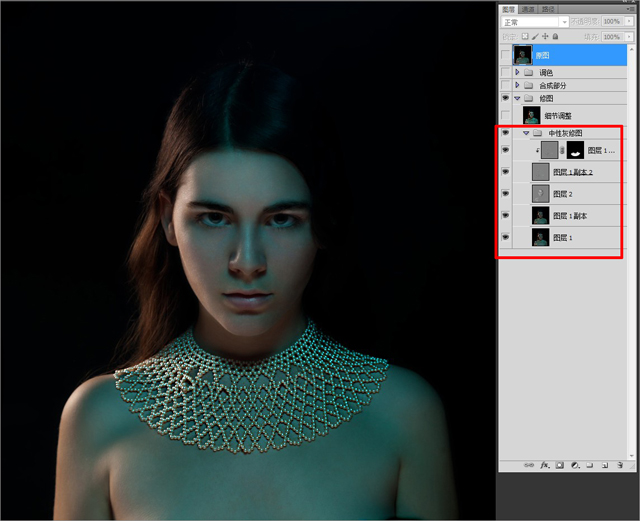
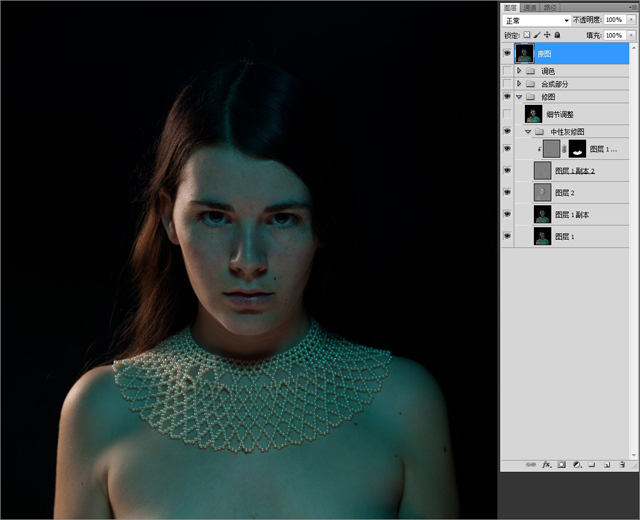
2、使用套索工具講項鏈部分圈選出來,羽化30,復制一層。在項鏈圖層做高反差保留,參數為4.1左右,圖層模式改為線性光。此步驟目的在於強化首飾部分的銳度。



3、下一步開始我們需要對圖片進行合成。合成時候,需要多注意原照片的光線走向,以及我們添加進去的素材在透視上是否合適,這個時候我參考了一些網絡的圖片。
4、對火箭和太廟素材進行摳圖【使用磁性套索工具】,擺放入圖中,CTR+T調整他們的透視關系。對太廟圖層使用CTRL+T,然後右擊,選擇變形,使太廟緊貼人物身體,給人一種建築物建在人物身上的感覺。



5、該步驟的目的是添加整個背景大圖,我選擇一張銀河的素材,拖入照片,新建蒙版,將人物擦出,調整圖層模式為濾色。將銀河的圖層多復制幾層,模式統一為柔光,目的是將背景的顏色飽和度及對比度提升上來。
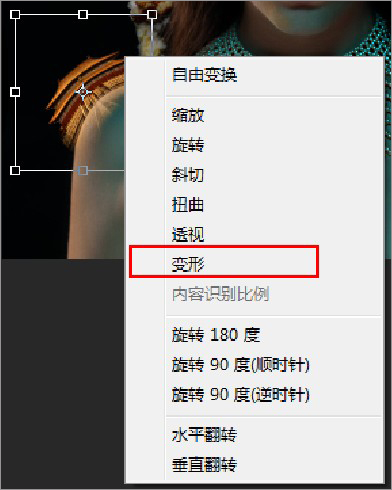
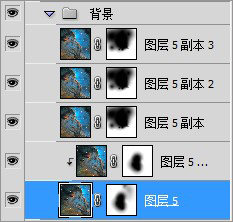
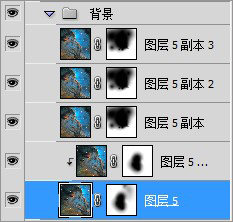

6、該步驟為調色。這張照片的整體色調我想使其偏向藍調調。先使用通道混合器,紅通道參數為(76,35,26,-26),藍色通道參數為(16,3,100,9),綠色通道不變。接下來是色彩平衡,中間調參數為(12,0,8),高光參數為(24,0,-30),暗調參數為(0,-6,0)
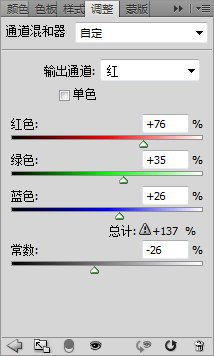
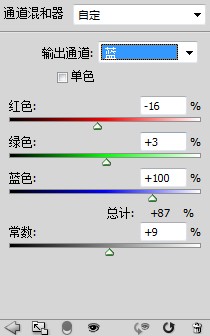

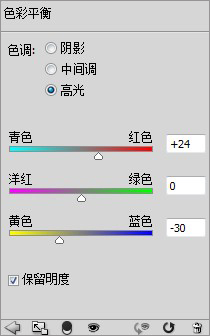

7、最後一步驟為最後顏色細節調整,我使用的可選顏色。具體參數為綠色(-52,13,46,0),青色(0,0,-19,0),藍色(0,0,-7,0),白色(0,0,18,4),中性灰(0,-3,-8,0),黑色(1,2,-17,8)。
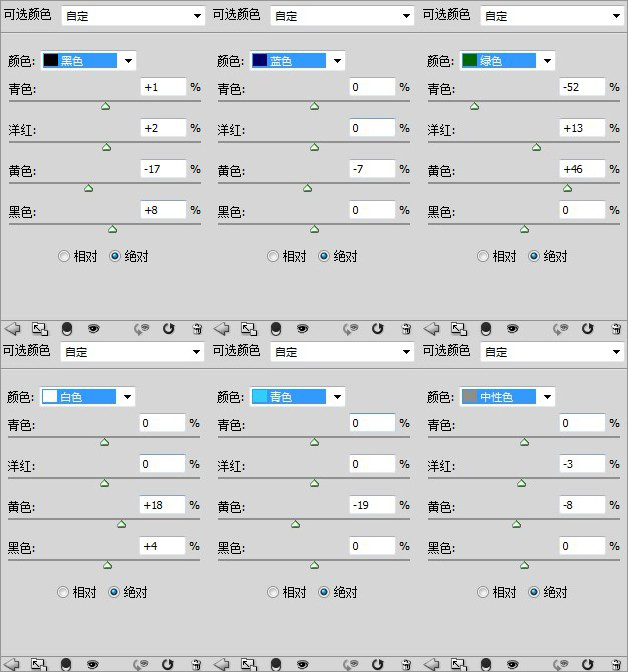
- 上一頁:ps給美女添加相框合成效果
- 下一頁:PS創意合成夢幻人像攝影



